De nieuwste vouwbare telefoons - Een blik op de Samsung Galaxy Z Fold 5

Ben je op zoek naar een telefoon die kan vouwen? Ontdek wat de nieuwste Samsung Galaxy Z Fold 3 5G te bieden heeft.

Wanneer je tips en trucs ontdekt om je Spotify-afspeellijsten beter te beheren, wordt het een stuk beter. Je weet bijvoorbeeld al hoe je een afspeellijst op Spotify of zelfs een nummer kunt wissen. Maar wil je zien hoe je meerdere nummers kunt wissen?
Het is ook mogelijk om een kopie van een afspeellijst te maken en de nummers die je leuk vond in een afspeellijst te plaatsen. Er zijn meer Spotify-afspeellijsttrucs die je kunt ontdekken; blijf lezen om te zien of je er een of een paar mist.
Hoe u uw Spotify-afspeellijst kunt delen
Je weet wat ze zeggen: 'Delen is zorgzaam.' Als je je Spotify-afspeellijst wilt delen met een vriend die ook van de services gebruikmaakt, moet je het volgende doen. Als je je Android-apparaat gebruikt, open je de app en tik je onderaan op het tabblad Jouw bibliotheek .
Zoek de afspeellijst die je wilt delen en druk er lang op. Wanneer een klein venster verschijnt, tikt u op de optie Delen.
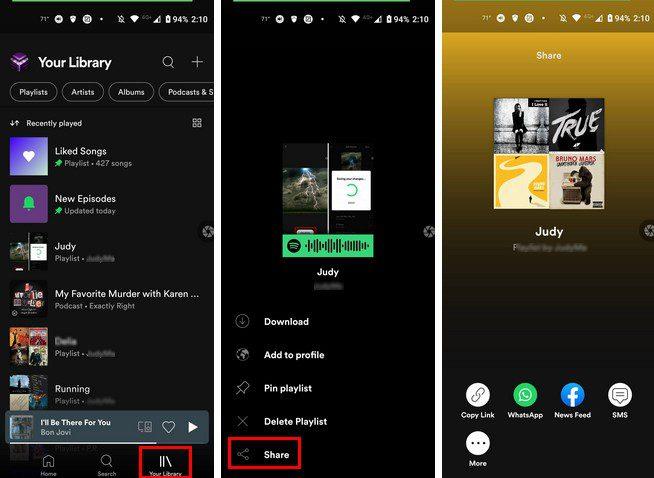
U ziet verschillende opties voor delen, zoals:
Desktop-client
U kunt elke Spotify-afspeellijst op uw computer delen door op de optie Uw bibliotheek linksboven in uw scherm te klikken. Klik op de afspeellijst die je wilt delen en klik op de stippen onder de naam van de afspeellijst.
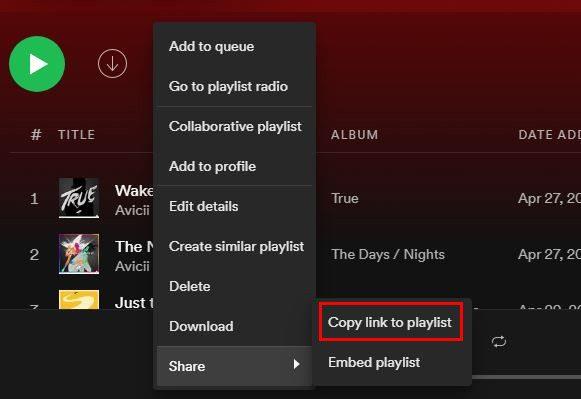
Kies de optie die zegt Koppeling naar afspeellijst kopiëren. Als jij en de persoon met wie je de afspeellijst deelt dezelfde muzieksmaak hebben, kun je ze nummers laten toevoegen. U kunt dit doen door de optie Collaborative playlist te kiezen.
Meerdere nummers tegelijk wissen van een Spotify-afspeellijst
Als je Spotify hebt gebruikt, weet je dat om een nummer te wissen, je er alleen lang op hoeft te drukken. De optie Verwijderen uit deze afspeellijst is de tweede van boven. Maar dit kan tijdrovend zijn als u verschillende nummers wilt verwijderen. Om meerdere nummers tegelijk te wissen, moet je de Spotify-desktopclient openen en naar de afspeellijst gaan met de nummers die je wilt wissen.
Als u een Windows-computer gebruikt, moet u op de Ctrl-knop drukken, maar u drukt op de Cmd-knop als u een Mac gebruikt. Zodra het is ingedrukt, begint u op de nummers te klikken die u wilt verwijderen. De geselecteerde nummers worden gemarkeerd en wanneer u klaar bent, klikt u er met de rechtermuisknop op en kiest u de optie Verwijderen uit afspeellijst.
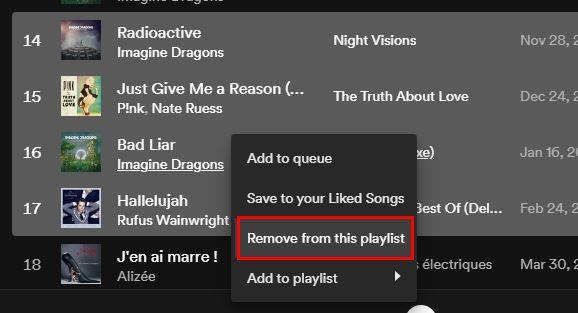
Door de Ctrl- of Cmd-knop te gebruiken, kunt u iets anders doen. Je kunt dezelfde methode gebruiken om meerdere nummers leuk te vinden. Door een nummer te likken, wordt dat nummer toegevoegd aan je lijst met favoriete nummers. Het kan tijdrovend zijn om op het hart van verschillende nummers te klikken. Als je alle nummers hebt gekozen die je leuk vindt, kies je deze keer, in plaats van ze te verwijderen, voor Opslaan in je favoriete nummers.
Een nummer zoeken in een afspeellijst
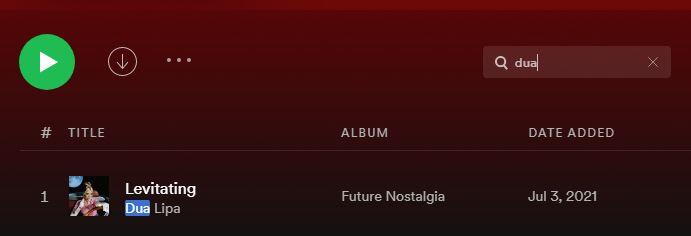
Als je veel nummers op je Spotify-afspeellijst hebt, kan het moeilijk zijn om een specifiek nummer te vinden. Door op Ctrl of Cmd plus de F-toets te drukken, gaat u naar de zoekfunctie, waar u het nummer kunt opzoeken waarnaar u wilt luisteren.
Hoe u muziek van uw computer naar uw Spotify-afspeellijst kunt uploaden
Je hebt een nummer op je computer dat je aan je afspeellijst wilt toevoegen. U kunt dat doen door de desktopclient te openen en linksboven op de stippen te klikken. Dan moet je naar:
Onder Lokale bestanden ziet u de opties voor uw bestanden. U ziet bijvoorbeeld Downloads, Lokale bestanden weergeven en Muziekbibliotheek. Om een van deze opties uit te schakelen, hoeft u alleen maar die optie uit te schakelen. De optie Bron toevoegen doet precies wat de naam aangeeft. Als het nummer dat je nodig hebt in een bron staat die je niet ziet als een optie, kun je het via deze optie toevoegen.
Wanneer u op deze optie klikt, ziet u een klein venster verschijnen; navigeer naar waar je de nummers hebt die je wilt uploaden. Als je het vindt, zorg er dan voor dat het is gemarkeerd en klik op OK.
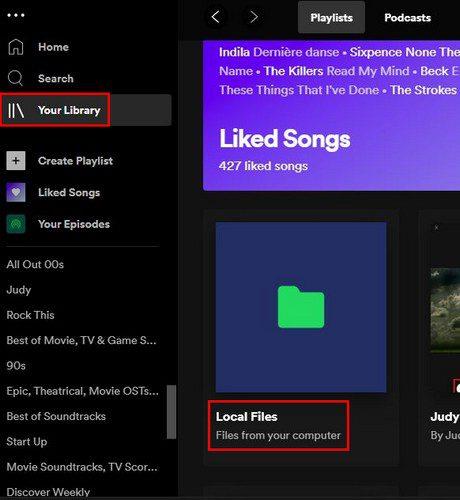
Wanneer u op de optie Uw bibliotheek klikt, zou u de nieuwe bron moeten zien die u hebt toegevoegd.
De hoes van de afspeellijst op Spotify wijzigen
Je kunt in een paar eenvoudige stappen personaliseren hoe de hoes van een afspeellijst eruitziet. In plaats van Spotify te laten beslissen hoe het eruit zal zien, kun je er zelf een toevoegen door de afspeellijst te openen en de cursor op de huidige afbeelding te plaatsen. Je zou een potloodpictogram moeten zien; Klik erop.
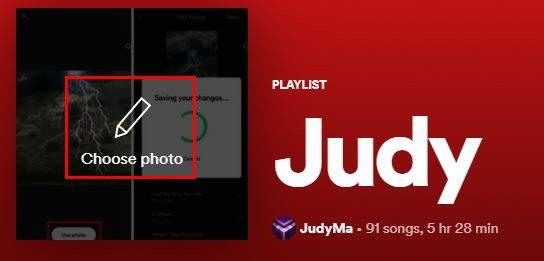
Klik in het volgende venster op de afbeelding en kies je nieuwe afbeelding. Als je het eenmaal hebt geselecteerd, vergeet dan niet op de knop Opslaan te klikken om het definitief te maken. Je ziet opties om je afspeellijst te hernoemen en ook een beschrijving toe te voegen.
Hoe maak je een identieke kopie van een afspeellijst op Spotify
Je vriend vindt alle nummers in je afspeellijst leuk, maar je wilt de nummers niet met hem delen. Het beste wat u kunt doen, is een dubbele Spotify-afspeellijst maken en uw vriend alle gewenste wijzigingen laten aanbrengen. Om een identieke afspeellijst te maken, moet je op de stippen linksboven klikken > Bestand > Een nieuwe afspeellijst maken .
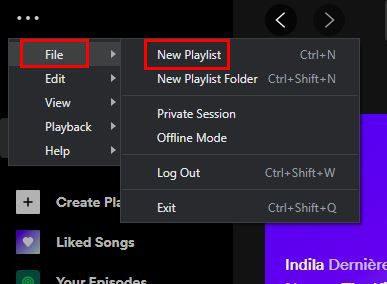
Nadat de afspeellijst is gemaakt, gaat u naar de afspeellijst die u wilt kopiëren. Klik op het eerste nummer, gevolgd door de Ctrl + A-toetsen. Hiermee worden alle nummers in die afspeellijst geselecteerd en gemarkeerd. Zoek in het linkerdeelvenster de nieuwe afspeellijst die u onlangs hebt gemaakt. Klik nu op het gemarkeerde nummer en sleep ze naar de nieuwe afspeellijst.
Hoe de afspeellijstnummers in alfabetische volgorde te ordenen
Iedereen heeft zijn eigen stijl als het gaat om de nummers op hun afspeellijst. Terwijl sommigen zich niets aantrekken van de volgorde van de nummers, moeten anderen hun nummers in alfabetische volgorde hebben. U kunt dit doen door op het vervolgkeuzemenu rechts van het zoekpictogram te klikken. U kunt kiezen uit opties zoals:
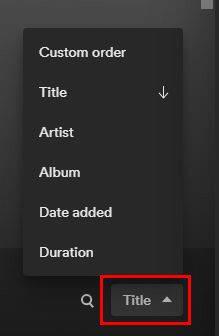
Er zijn andere handige trucs, zoals weten uit welke afspeellijst een nummer komt. Je hebt misschien verschillende afspeellijsten en als je een nummer hoort, heb je geen idee uit welke afspeellijst het komt. U kunt erachter komen door op de afbeelding van het album linksonder te klikken. Je wordt automatisch naar die specifieke afspeellijst geleid.
Conclusie
Zoals je kunt zien, kun je veel doen met je Spotify-afspeellijsten. Misschien wil je wel of niet alles doen wat op de lijst staat, maar je weet tenminste dat je de mogelijkheid hebt. Met welke verandering denk je dat je gaat beginnen? Laat het me weten in de reacties hieronder en vergeet niet het artikel met anderen te delen op sociale media.
Ben je op zoek naar een telefoon die kan vouwen? Ontdek wat de nieuwste Samsung Galaxy Z Fold 3 5G te bieden heeft.
Is Start11 beter dan de Windows Taakbalk? Bekijk enkele van de belangrijkste voordelen die Start11 heeft ten opzichte van de ingebouwde taakbalk van Windows.
Scroll lock is een toets op de meeste toetsenborden, hoewel de meeste mensen het nooit echt gebruiken. Ontdek het nut en gebruik van scroll lock in moderne software.
Als u de gegevens van uw organisatie niet in een bepaalde app kunt plakken, slaat u het problematische bestand op en probeert u uw gegevens opnieuw te plakken.
Kijk hoe gemakkelijk het is om je naam te wijzigen tijdens een Zoom-vergadering, of je nu al in een Zoom-vergadering zit. Beginnersvriendelijke tips.
Bekijk alles wat het Control Center in iPadOS 15 te bieden heeft en hoe u dit eenvoudig naar wens kunt aanpassen.
Ben je het zat om met die tijdslimiet van 40 minuten om te gaan? Hier zijn enkele tips die je kunt proberen om het te omzeilen en te genieten van die extra Zoom-minuten.
Als Microsoft Teams uw profiel niet heeft bijgewerkt, gaat u naar uw Microsoft-accountpagina en verwijdert u uw mobiele nummer om in te loggen.
Soms zien afbeeldingen er beter uit met het vervagingseffect. Bekijk hoe u zoveel onscherpte aan uw afbeeldingen kunt toevoegen als u wilt.
Bekijk wat u moet weten over het dempen van iedereen in een Zoom-vergadering en hoe u het dempen voor Windows en Android opheft.
Gebruikers van Adobe Acrobat Reader hebben vaak problemen waarbij de optie Opslaan als niet werkt. In plaats daarvan verschijnt een leeg venster. Je kunt dit meestal oplossen
Ontdek alle manieren waarop u anderen kunt uitnodigen voor uw Zoom-vergaderingen op uw Windows-computer of uw Android-apparaat.
Als uitgaande gesprekken van Teams niet werken, controleer dan of je kunt bellen via de Web App. Neem contact op met uw beheerder als het probleem zich blijft voordoen.
Ruim de rommel van ongebruikte Spotify-afspeellijsten op en weet hoe u ze kunt wissen. Probeer deze paar en handige stappen.
Ontdek alles wat er te weten valt over de nieuwe Focus-functie voor iPadOS 15 en maak er optimaal gebruik van. Word een Focus-meester.
Houd de zaken onder controle en zie hoe u uw Netflix-profielen kunt maken en verwijderen met deze beginnersvriendelijke tutorial.
Als u Netflix niet kunt kijken op uw Chromebook, start u uw laptop opnieuw op, werkt u ChromeOS bij en installeert u de Netflix-app opnieuw.
U kunt Zoom Rooms-vergaderingen zo configureren dat ze automatisch beginnen en eindigen op basis van de kalender die aan de betreffende ruimte is gekoppeld.
Om deelnemers aan Zoom-vergaderingen automatisch te dempen, gaat u naar Geavanceerde opties en selecteert u Deelnemers dempen bij binnenkomst.
Wilt u de achtergrond van uw videogesprek naar een hoger niveau tillen? Bekijk onze handleiding voor het genereren van een Google Meet-achtergrond met Gemini AI.
Leer hoe u klembord items in Excel efficiënt kunt wissen om fouten te voorkomen. Ontdek nuttige tips en stappen voor het beheren van uw klembord in Excel.
Als je trending zoekopdrachten in Chrome hebt uitgeschakeld maar ze nog steeds worden weergegeven, ontdek hoe je dit effectief kunt aanpakken.
Leer hoe je anoniem kunt posten in een Facebook-groep zonder je identiteit prijs te geven. Volg de stappen voor anoniem berichten en ontdek meer.
Als u per ongeluk uw foto’s uit Google Foto’s hebt verwijderd, kunt u ze herstellen uit de Prullenbak of door Google Support te benaderen. Ontdek hoe u verwijderde foto’s kunt terughalen met deze handige gids.
Als je een Fitbit-gebruiker bent die last heeft van een zwart scherm, ontdek hier effectieve stappen om je apparaat opnieuw in te schakelen.
Ontdek hoe u files kunt vermijden met Google Maps, een handige tool voor realtime verkeersinformatie.
Hoewel u voorgestelde berichten op Facebook niet kunt uitschakelen, kunt u wel beheren wat u als voorgestelde berichten ziet. Ontdek manieren om relevante inhoud te filteren.
Ontdek hoe je Bixby op je Galaxy S22 eenvoudig kunt uitschakelen ten gunste van Google Assistant. Leer meer over slimme assistenten en hun voordelen.
Leer hoe je de kwaliteit van je foto


























